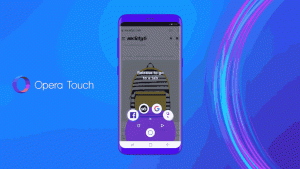Winaero Tweaker 0.5 är ute och har betydande förbättringar
Winaero Tweaker 0.5 är ute nu. Den här nya versionen kommer med många ändringar som du definitivt kommer att gilla. Jag arbetade hårt för att införliva förändringar enligt feedbacken jag fick. Låt oss se applikationsändringsloggen i detalj.
Den främsta efterlängtade förändringen är sammanslagningen av This PC Tweaker. Nu kommer du att kunna anpassa vilka mappar som visas i den här PC/Dator-mappen i File Explorer med Winaero Tweaker. Du kan ta bort alla fördefinierade mappar som skrivbord, videor etc, och lägga till vilken anpassad mapp du vill.
Dessutom kan du lägga till skalplatser till mappar på den här datorn/datorn. Till exempel kan du lägga till Action Center, Godmode (Alla uppgifter) mapp, vilken kontrollpanel som helst och så vidare. Detta förbättrar enkel åtkomst till olika objekt från File Explorer.
För att komma åt dessa alternativ, gå till Utseende\Anpassa denna PC-mappar (eller Anpassa datormappar, i Windows 7).
Eftersom den här funktionen också stöder Windows 7, kommer du att kunna lägga till anpassade mappar i datormappen i Windows 7 och få Utforskaren att se ut som i Windows 10 eller Windows 8. Detta är verkligen användbart.
Egentligen återanvände jag koden från This PC Tweaker endast delvis. Det mesta av koden skrevs nästan helt om. Nu kommer mappar att läggas till per användare, den utför inga ändringar av registerägande och fungerar snabbare och är mer stabil.
Obs: Denna PC Tweakers anpassningar är inte kompatibla med Winaero Tweaker:
- Du kommer inte att se mappar som du har lagt till via This PC Tweaker i Winaero Tweaker.
- Du kommer inte att kunna återställa objekt som tagits bort med denna PC Tweaker med det nya alternativet Winaero Tweaker. För att migrera korrekt från This PC Tweaker till Winaero Tweaker, tryck på Återställ standardvärden i This PC Tweaker och anpassa sedan dina mappar med Winaero Tweaker.
Andra nya funktioner inkluderar:
Förmågan att inaktivera blå pilar överlagringsikon med ett klick, som användarna begärde. Vi hade en trevlig artikel om detta trick här: Inaktivera blå pilikon på mappar och filer i Windows 10.
Gå till Utseende - komprimerad överlagringsikon för att inaktivera dessa ikoner. Eftersom dessa ikoner endast visas på Windows 10, är det här alternativet för Winaero Tweaker endast tillgängligt på Windows 10.
Gör detta för alla aktuella objekt
Med det här alternativet kan du aktivera kryssrutan "Gör detta för alla aktuella objekt" som standard i dialogrutan för filhanteringskonflikt. Den kryssrutan finns i dialogrutan för bekräftelse av kopiera/flytta fil eller i dialogrutan för konfliktlösning. Följande artikel beskriver justeringen i detalj: Ställ in kryssrutan Gör detta för alla aktuella objekt som standard i Windows 10 kopieringsdialog.
Det här alternativet fungerar i Windows 10, Windows 8 och Windows 7.
Chkdsk Timeout vid uppstart
Om din diskenhetspartition markerades som smutsig på grund av en felaktig avstängning, eller på grund av korruption eller dåliga sektorer, körs Chkdsk automatiskt medan Windows startar för att åtgärda eventuella enhetsfel. Här kan du ställa in timeout innan Chkdsk startar och texten "Tryck på valfri tangent för att avbryta..." försvinner. Så du kommer att få lite tid att avbryta diskkontrollen.
Mer information om denna tweak kan hittas HÄR.
Det här alternativet är tillgängligt i Windows 10, Windows 8 och Windows 7.
Winaero Tweaker kommer också med en buggfix. På skärmar med hög DPI blir verktygsfältet rörigt. Jag fixade det här problemet.
Dessutom är objekt i den vänstra rutan i Winaero Tweaker nu sorterade efter alfabet. Detta gör att det ser snyggare ut och du kan hitta det önskade föremålet snabbare.
Ladda ner Winaero Tweaker | Listan över Winaero Tweaker-funktioner | Vanliga frågor om Winaero Tweaker